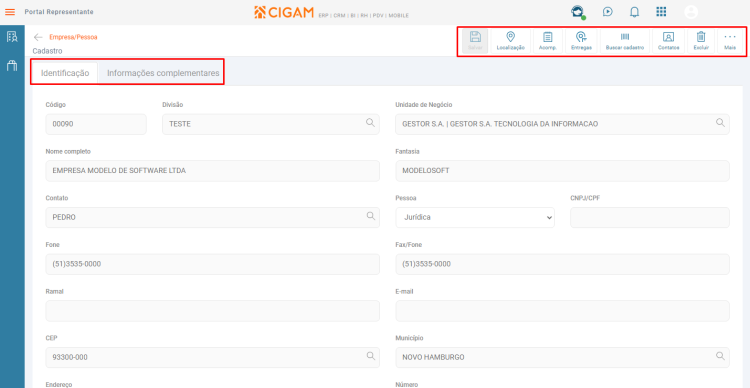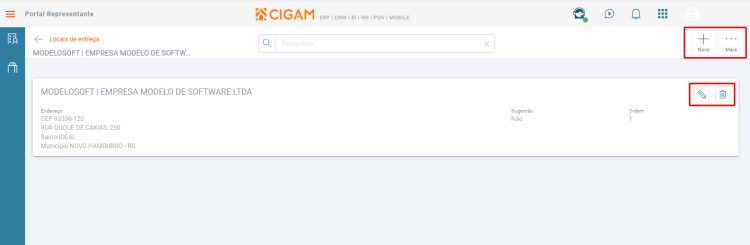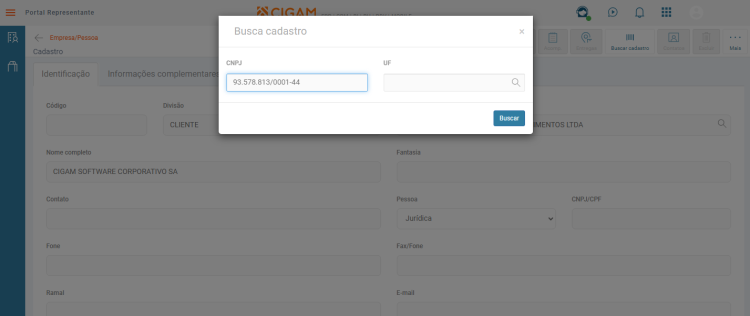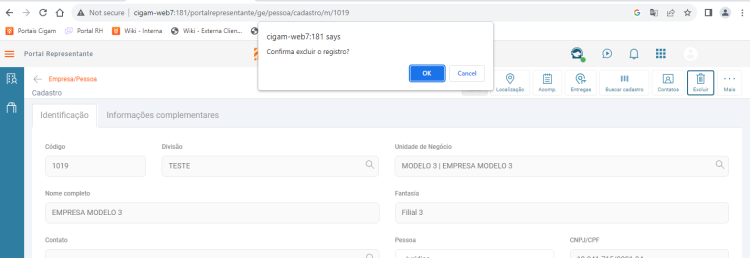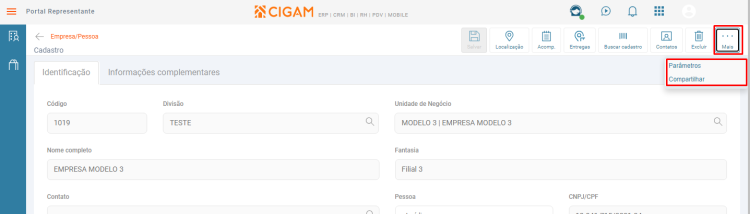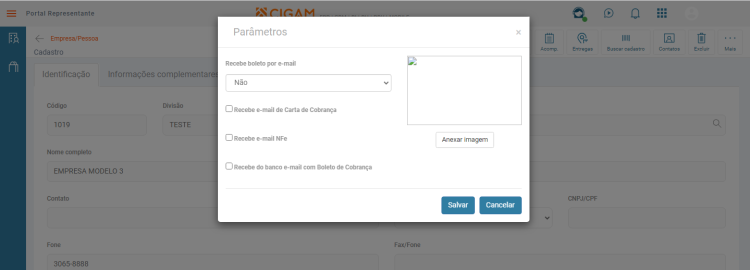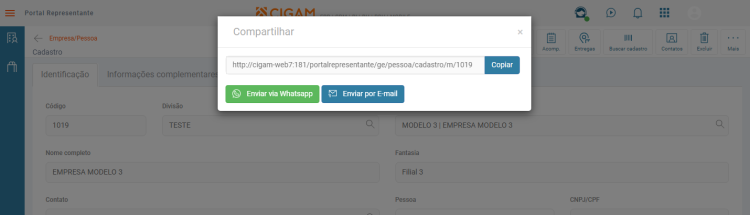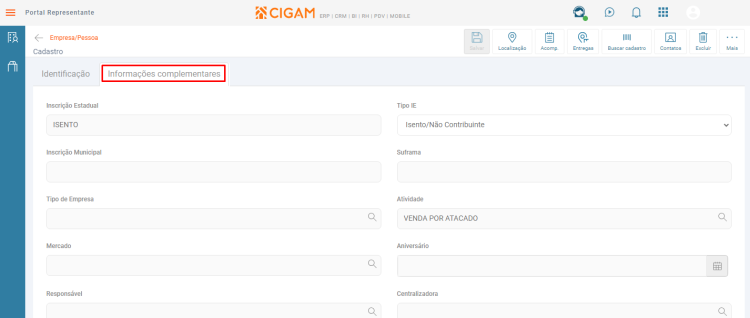Portais Empresas Pessoas
Na guia “Empresas e Pessoas”, são listadas todas as pessoas físicas e jurídicas ativas cadastradas pelo Portal, possibilitando os acessos aos seus contatos e acompanhamentos.
Na barra de topo da tela temos o campo de pesquisa que oferece a possibilidade de localizar uma empresa através de dados como: Fantasia, Nome Completo, Telefone, Município, Unidade Federativa ou CNPJ.
No botão <Filtrar> temos as opções de busca por Unidade de Negócio, Divisão, Unidade Federativa, Município, Tipo de Empresa, Atividades e Situação para aplicar e reduzir a quantidade de registros visíveis na tela inicial.
Ao aplicar algum filtro de busca, essas informações ficarão salvas nos padrões do usuário, facilitando a visualização dos registros nos próximos acessos a página.
Caso queira desconsiderar os filtros de visualização dos registros, basta acessar o botão <Filtrar> e clicar no botão <Limpar>.
No botão <Novo> é possível cadastrar novas empresas ou pessoas físicas.
Ao informar a configuração GE - EM - 1618 - Divisão para clientes potenciais no Portal CRM e Portal Representante, no cadastro será indicada a divisão informada na configuração, e não será possível selecionar uma divisão diferente e nem modificar a divisão em registros já criados, para que possa liberar nesses portais o campo divisão a configuração não deve possui uma divisão para clientes em potenciais.
Índice
Direitos relacionados ao Portal
- GEEMP_C: Permissão para criar novas empresas.
- GEEMP_P: Permissão para pesquisar e consultar empresas.
- GEEMP_M: Permissão para modificar dados de empresas existentes.
- GEEMP_E: Permissão para excluir empresas.
Abas e Botões
Dentro do cadastro de empresas e pessoas, em sua capa, temos em tela as abas Identificação e Informações Complementares.
A aba Identificação mostra todas as informações do cliente como Nome, Fantasia, se é Física ou Jurídica, CNPJ ou CPF, Endereço entre outras.
Também contém botões que nos permitem executar algumas ações sobre o cadastro.
O botão <Salvar> salva todos os dados necessários para criação da empresa.
O botão <Localização> abre a localização da empresa pelo Google Maps.
O botão <Acompanhamento> possibilita a pesquisa do histórico dessa empresa. Serão apresentados todos os acompanhamentos feitos no decorrer do atendimento a esta empresa e permite a criação de novos acompanhamentos.
Para saber mais, clique aqui.
O botão <Entregas> permite cadastrar endereços de entregas.
- A partir da [Versão 241104 1], ao estar com a configuração 'GE - GE - 3007 - Versão para controle de endereços de entrega' igual a 1 Ordem, ao clicar no botão 'Novo', será exibida uma tela completa contendo os seguintes campos: CEP, Sugestão, Endereço, Número, Complemento, Bairro, Município, UF e País. Caso a configuração 'GE - GE - 3007 - Versão para controle de endereços de entrega' seja igual a 2 Empresa, a tela exibirá apenas os campos Entrega e Sugestão.
O botão <Busca Cadastro> exibe uma tela para busca de dados da empresa em fontes externas (SEFAZ e CIGAM Pesquisa de Mercado), sendo necessário informar um CNPJ válido e a UF.
Para que a busca respeite uma ordenação específica ao clicar no botão <Busca Cadastro> é necessário informar a ordem desejada na configuração 'GE - EM - 3144 - Ordem para buscar cadastro em fontes externas'. Para mais detalhes sobre essa busca, acesse: GE Empresa BuscaCad
Ao clicar no botão <Buscar>, informações como razão social, fantasia, Inscrição Estadual e dados de endereço da empresa consultada serão atualizados em seus respectivos campos no portal.
- Para a busca via SEFAZ (Secretaria da Fazenda) é necessário ter um certificado digital com habilitação para consultar cadastros. Para mais detalhes sobre esse certificado, acesse: Certificado Digital
Obs.: Essa busca no portal não comunica com a Receita Federal.
O botão <Contatos> permite o cadastro de contatos da empresa. Só será habilitado depois de salvar o cadastro.
Tanto pessoas físicas quanto jurídicas podem possuir contatos a serem exibidos, no entanto devem observar a configuração GE - EM - 2447 - Visibilidade dos dados pessoais nas empresas que, estando igual a "Total" ou "Parcial", exibe os campos já apresentados atualmente. Se a configuração estiver igual a "Restrita" exibe somente os campos 'Tratamento' e 'Nome'.
Somente os usuários com direitos de criação, modificação e exclusão podem alterar ou excluir contatos, os demais devem apenas visualizar, sempre respeitando a configuração GE - EM - 2447 - Visibilidade dos dados pessoais nas empresas.
A imagem informada para o contato pode ser visualizada na versão desktop. Poderá ser criado o nome lógico CGPASTAUPLOAD no magic.ini com o caminho do destino da imagem, caso não possua a imagem será salva no CIGAM_INSTAL.
Dentro da área de Contatos temos os botões <Novo> e <Mais>.
Na listagem dos contatos também temos as opções de Edição e Exclusão dos contatos pelos ícones simbolizados pelo Lápis e pela Lixeira respectivamente.
O botão <Excluir> permite a exclusão da empresa desde que não haja correlatos ligados a ela. Nesse caso, o indicado é deixá-la como inativa caso não haja mais movimentações com esse cadastro.
O botão <Mais> apresenta as opções de Parâmetros e Compartilhar:
A aba Informações Complementares contém outros campos com informações fiscais e comerciais como Inscrição Estadual e Municipal, SUFRAMA, Tipo de Atividade, Representante, Dados Pessoais entre outros.
LGPD - Lei Geral de Proteção de Dados Pessoais
A LGPD - Lei Geral de Proteção de Dados Pessoais é a norma brasileira que regulamenta o uso de dados de pessoas físicas pelas empresas. Ela cria regras claras sobre como as organizações devem coletar, armazenar e compartilhar as informações dos usuários. Essa normativa já está disponível nos portais web.
Para restringir a visualização de dados sensíveis de pessoas físicas na listagem de Empresas/Pessoas, deixe a configuração 2447 - Visibilidade dos dados pessoais nas empresas como Restrita. Essa configuração pode ser parametrizada por usuário.
Para restringir o acesso ao cadastro de uma Empresa ou Pessoa não permitindo que o usuário tenha acesso a todas as suas informações, deve-se retirar os direitos:
- GEEMP_P - GE EMPRESA PESQUISAR
- GEEMP_M - GE EMPRESA MODIFICAR
Versões
Versão 241104
- ↑ Liberado a partir da OS 898505/1.